









【编译:VR陀螺】
Facebook曾承诺,未来会通过Oculus Link将Quest 2与PC绑定在一起从而支持头显90Hz的刷新率。近日,Facebook针对Quest2与Oculus PC应用程序进行了一次大更新,兑现了这一承诺。
此次更新过后,Quest 2默认以90Hz刷新率运行,Oculus Link也能在头显上以90Hz刷新率运行。
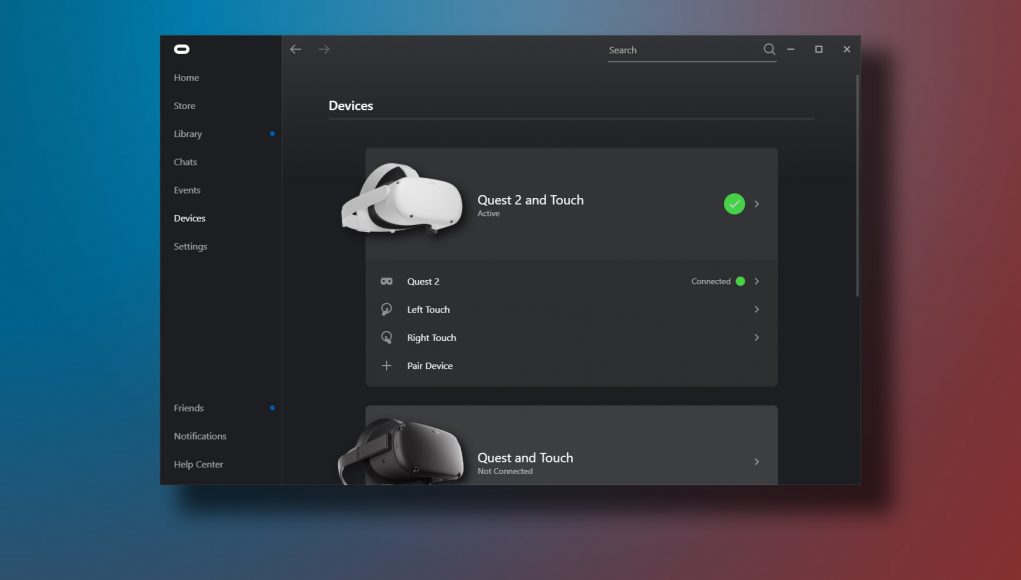
想要在Quest 2上以90Hz的频率使用Oculus Link,用户至少需要v23版本头显软件与桌面软件。(请注意,这些更新不久前才上线,因此可能无法立即供所有用户使用)
如何更新Quest 2
1、按右手控制器Oculus按钮调出Quest菜单,找到“设置”(齿轮图标);
2、在“设置”部分的左侧,选择列表底部的“关于”;
3、在“软件更新”标签旁查看是否有新版本。
注意:在同一页面检查“版本”标签以查看哪个版本是当前安装的。
如何更新Oculus PC软件
1、在Oculus PC应用程序中选择左侧菜单的“设置”;
2、在“设置”页面顶部,选择“测试版”;
3、开启“公共测试通道”开关;
4、转到“库”页面,并单击“更新”以查看列表中是否显示“ Oculus软件更新”(可能需要单击其旁边的下载箭头开始更新)。
注意:此过程将为用户安装最新Beta版本,以回滚到之前版本,禁用“公共测试通道”选项。要查看当前版本,请访问“设置”页面,找到“常规”标签,一直滚动到底部,找到“ Oculus App Version”。
一旦运行Quest 2和Oculus PC软件的v23版本,便可在72Hz、80Hz和90Hz之间配置Oculus Link刷新率,并调整渲染分辨率。 80Hz和90Hz需要USB-3与PC端口连接。
要想查看所有选项,请将Quest 2连接到PC,然后转到Oculus PC软件。访问左侧的“设备”菜单,然后选择“Quest 2 and Touch”。在右侧弹出的面板中,向下滚动找到“图像选项”,进行Oculus Link刷新率与渲染分辨率更改(原始Quest头显用户无法更改帧速率,但可以调整渲染分辨率)。

Facebook提醒,将Oculus Link刷新频率提高到90Hz的同时将“渲染分辨率”设置过高,可能会导致性能不佳,具体情况取决于用户PC硬件的配置。如果遇到问题,请尝试降低“渲染分辨率”或刷新率。
非常高兴看到Oculus Link更新后能支持Quest 2的90Hz刷新率,Facebook承诺将来会有更多更新,比如将PC VR内容库更直接地集成到Quest接口中。
来源:roadtovr
投稿/爆料:tougao@youxituoluo.com
稿件/商务合作: 六六(微信 13138755620)
加入行业交流群:六六(微信 13138755620)

元宇宙数字产业服务平台
下载「陀螺科技」APP,获取前沿深度元宇宙讯息




.webp)



